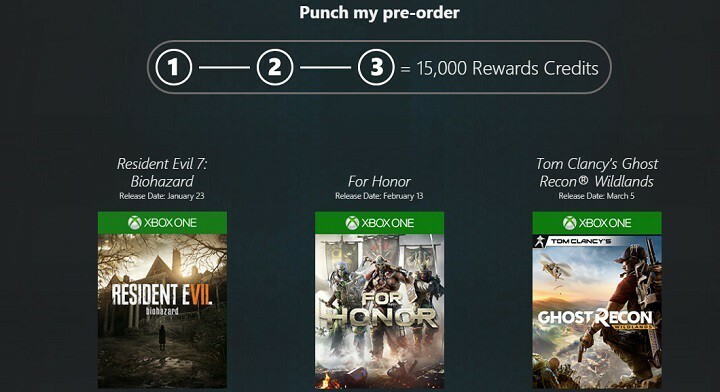עליך לוודא אם זה הקובץ הלגיטימי לפני הסרתו
- Video.ui.exe הוא רכיב מקורי של יישום הווידאו של Microsoft Xbox Live.
- לפני הסרת הקובץ, עליך לבצע כמה שלבים בסיסיים כדי לאמת את האותנטיות.

איקסהתקן על ידי לחיצה על הורד את הקובץ
- הורד את Restoro PC Repair Tool שמגיע עם טכנולוגיות פטנט (פטנט זמין כאן).
- נְקִישָׁה התחל סריקה כדי למצוא בעיות של Windows שעלולות לגרום לבעיות במחשב.
- נְקִישָׁה תקן הכל כדי לתקן בעיות המשפיעות על האבטחה והביצועים של המחשב שלך.
- Restoro הורד על ידי 0 הקוראים החודש.
אם אתה גיימר ומכיר אקסבוקס לייב, ייתכן שנתקלת בתהליך או בקובץ video.ui.exe. כמה מהקוראים שלנו מבולבלים לגבי תהליך זה.
אז במאמר זה, אנו מכסים את כל מה שעליך לדעת על זה וגם מסבירים כמה מהדרכים הטובות ביותר להיפטר ממנו אם תרצה בכך.
מהו video.ui.exe?
ה-Video.ui.exe הוא רכיב של Microsoft אפליקציית וידאו של Xbox Live
, המעניק למשתמשים גישה לטלוויזיה בשידור חי או מוקלט. יישום זה נקרא בעבר Zune וניתן להוריד אותו למערכת הפעלה של Windows 64 סיביות מחנות Microsoft.התוכנית מוגדרת להפעלה בעת האתחול ולהפעיל ברציפות, אך ניתן לסיים אותה דרך רשימת המשימות.
האם Video.ui.exe הוא וירוס, והאם עלי להסיר אותו?
קובץ זה לגיטימי, ואין צורך להסיר אותו. עם זאת, וירוסים מסוימים עשויים לחקות יישומים מקוריים. לכן, אתה יכול לשקול לעשות את הפעולות הבאות כדי לוודא אם יש להסיר אותו:
- סרוק את video.ui.exe - סריקת וירוסים פשוטה של video.ui.exe תראה אם הוא מקורי. אבטחת Windows המובנית או כל אנטי וירוס חזק זה מה שאעשה.
- בדוק חתימה - מומלץ לבדוק את המפרסם של קובץ video.ui.exe ואם הוא נחתם או לא. מעניין לציין כי אין לבטל את החתימה של האפליקציה האותנטית.
- מעקב אחר פעילות הרשת - בהתבסס על הניתוח שלנו, נראה ש-video.ui.exe משתמש בכמות קטנה מאוד של נתונים. לכן, אם הקובץ שלך צורך כמות גדולה, זה יכול להיות וירוס.
כיצד אוכל להסיר את Video.ui.exe?
1. הסרת ההתקנה שלו מאפליקציות ותכונות
- ללחוץ חלונות + ר, הקלד appwiz.cpl, והכה להיכנס.
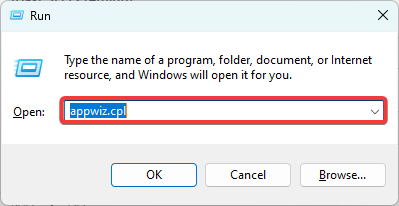
- כאן, לחץ על video.ui.exe מהאפליקציות המותקנות ובחר את ה הסר את ההתקנה לַחְצָן.
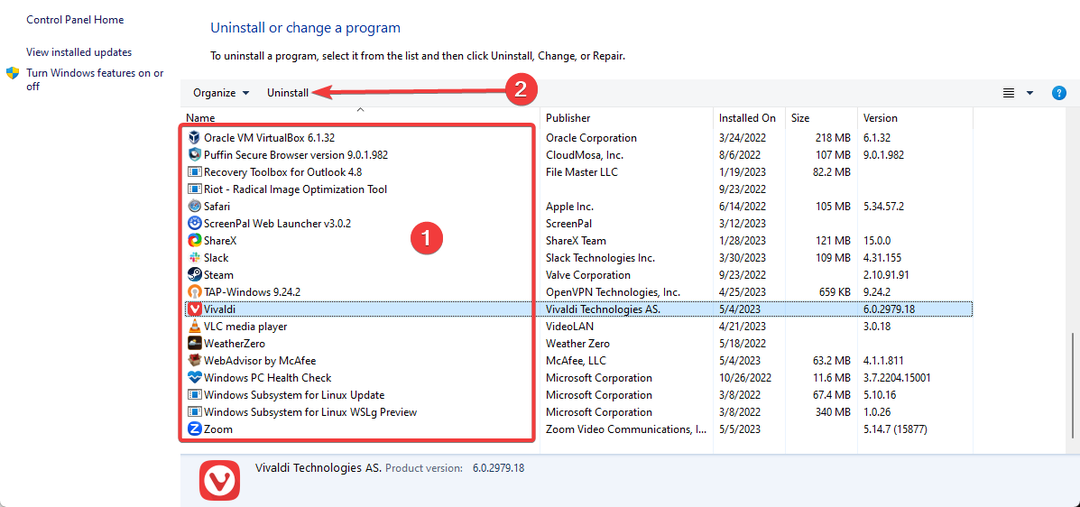
- עקוב אחר האשף כדי להשלים את התהליך.
2. עצירת video.ui.exe עם מנהל המשימות
- ללחוץ Ctrl + מִשׁמֶרֶת + יציאה כדי לפתוח את מנהל משימות.
- כדי לאתר את תהליך הריצה של Video.ui.exe, נווט אל ה תהליכים הכרטיסייה בחלון מנהל המשימות וגלול מטה עד שתמצא אותה.

- לחץ לחיצה ימנית על התהליך ולחץ פתח את מיקום הקובץ כדי לפתוח את הקובץ בסייר Windows.

- חזור למנהל המשימות, בחר את התהליך ולחץ על סיום המשימה אוֹפְּצִיָה.

- כעת חזור לסייר Windows הפתוח ומחק את הקובץ.
- כיצד לנקות את תיקיית AppData ב- Windows 11
- רשימת חסימת מנהלי התקנים פגיעים של מיקרוסופט: להפעיל או לכבות אותה?
- תיקון: הגנת רשות האבטחה המקומית כבויה ב-Windows 11
- מהו Mstsc.exe וכיצד להשתמש בו כראוי
זה בערך כמו שצריך לדעת על הקובץ video.ui.exe ב-Windows.
זכור שאנו ממליצים לא להסיר אותו. כדאי להיפטר ממנו רק אם אתה בטוח שמדובר בתוכנת וירוס.
אם יש לך שאלות נוספות, אנא צור איתנו קשר בקטע ההערות למטה.
עדיין יש בעיות? תקן אותם עם הכלי הזה:
ממומן
אם העצות לעיל לא פתרו את הבעיה שלך, המחשב שלך עלול להיתקל בבעיות Windows עמוקות יותר. אנחנו ממליצים הורדת כלי תיקון מחשב זה (מדורג נהדר ב-TrustPilot.com) כדי לטפל בהם בקלות. לאחר ההתקנה, פשוט לחץ על התחל סריקה לחצן ולאחר מכן לחץ על תקן הכל.